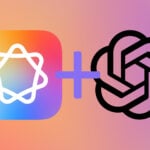1. Activez les pistes
Dans la fenêtre d’Accueil de VideoStudio 10 Plus, sélectionnez l’option Éditeur VideoStudio. Passez la piste d’assemblage en mode Time line en cliquant sur le bouton Vue Ligne de temps, placé au-dessus de la fenêtre. Cliquez sur le bouton Gestionnaire de piste d’incrustation. Dans la zone de dialogue qui s’ouvre, cochez 6 pistes. Validez. Sur la time line, quatre pistes d’incrustation s’ajoutent à celles déjà présentes. Passez sous l’onglet Éditer et importez dans le chutier les plans que vous allez utiliser : il en faut cinq pour réaliser notre effet.
2. Commencez la création
Toujours sous l’onglet Éditer, ouvrez la liste de la Bibliothèque et sélectionnez la rubrique Couleur. Parmi les vignettes proposées, choisissez votre couleur. Glissez la vignette colorée sur la piste vidéo et donnez-lui une durée de 10 secondes en tirant sur son bord droit avec la souris. Dans la même bibliothèque, choisissez cette fois une autre couleur. Glissez la vignette de la couleur choisie sur la première piste d’incrustation, juste au-dessous du premier fond que vous avez créé. En tirant sur son bord droit, affectez-lui une durée similaire (10 secondes).
3. Créez la bordure
Affichez la grille. Tirez sur les poignées jaunes qui entourent le fond bleu pour lui donner la taille de l’écran en laissant une petite bordure rouge tout autour. Ouvrez l’onglet Attributs de sa zone de dialogue, à l’aide de la case couleur de l’option Bordure, choisissez une couleur (pour nous, le jaune). Donnez-lui une Taille de 4. Dans le chutier, prenez un plan vidéo et glissez-le sur la seconde piste d’incrustation. Réduisez sa durée à 6 secondes et calez-le au milieu, en dessous des deux fonds colorés. Maintenez sa taille à un quart d’écran et ouvrez sa zone d’Attributs. Dans Direction/Style, cochez Entrée par le haut à gauche et Sortie par le bas à droite. Définissez une durée de pause en réglant le segment bleu placé sous le visualiseur sur 2 secondes.
4. Ajoutez tous les plans
Maintenez le plan en surbrillance, dans la zone d’Attributs, cliquez sur le bouton Masque et clé chroma. Créez une bordure blanche comme vous avez réalisé la jaune pour le fond bleu, mais cette fois, avec une valeur de 3. Ajoutez les quatre autres plans un par un sur les pistes d’incrustation suivantes en appliquant à chacun une bordure blanche et une pause centrale de 2 secondes. Décalez la position centrale en utilisant la grille avant de choisir et de cocher l’entrée/ sortie, pour donner l’impression d’un empilage en désordre. Déterminez pour chaque plan un point d’entrée et de sortie différent.
5. Terminez l’effet
Recalez si nécessaire le déplacement et la pause de chaque plan. Ouvrez l’onglet Titre pour activer la zone de création de texte. Dans le visualiseur, cliquez et saisissez votre titre. Nous avons choisi comme Police Arial Black en Taille 60, avec la couleur bleu ciel. À l’aide de la souris ou des flèches de l’option Alignement, centrez le titre. Ouvrez l’onglet Animation de sa zone de dialogue et parmi celles proposées dans les bibliothèques, choisissez la trajectoire qui vous convient. Nous avons sélectionné sous la rubrique Voler un effet darrivée par le haut et départ par le bas avec un temps de pause central de 3 secondes.